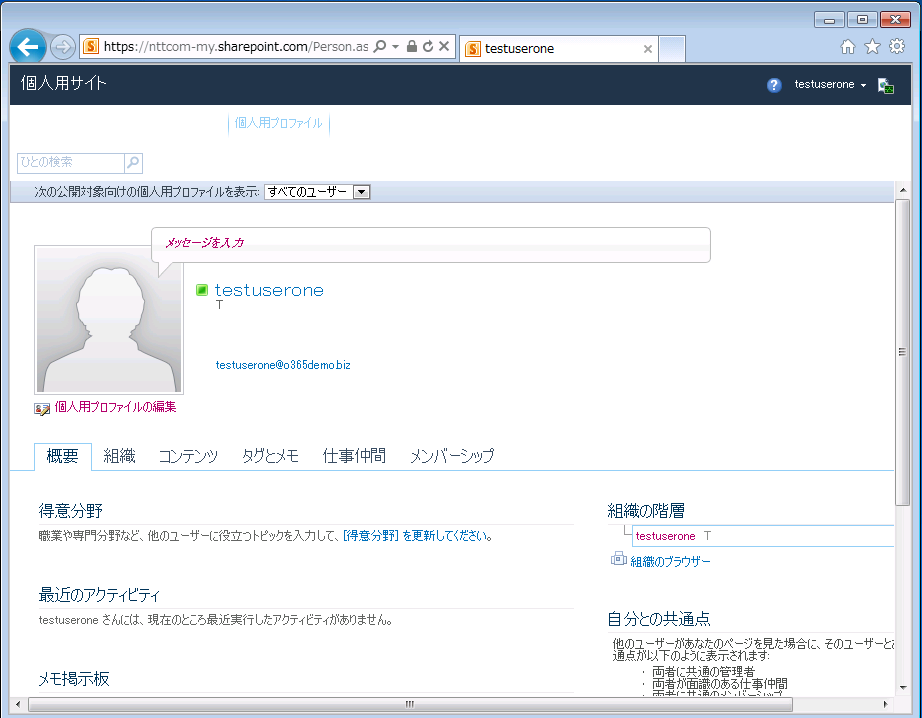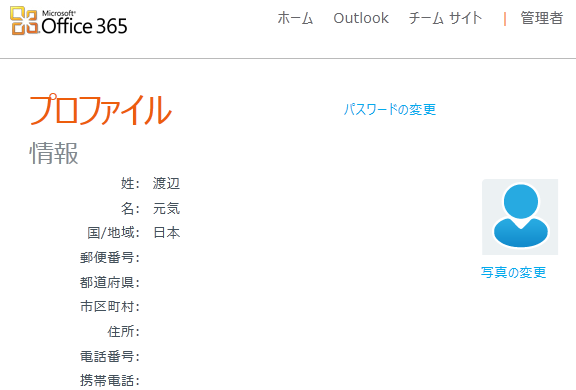Office365では、コミュニケーションの促進のため、それぞれのアプリケーションで各ユーザの顔写真情報を利用することができます。
登録していないデフォルトの状態だと、以下のように人型のアイコンのみ表示されていますが、これでは少し味気ないですよね。今回は、ここに顔写真を登録してみます。
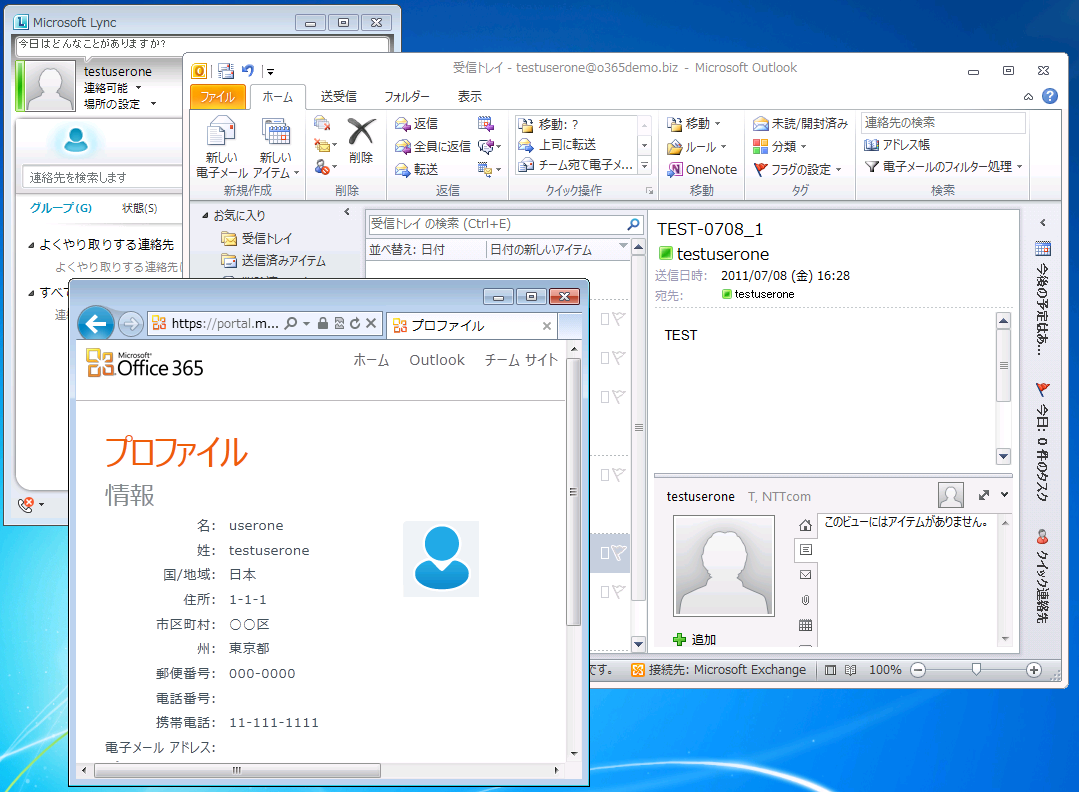
Office365展開ガイドによると、アップロードには2つの方法が記載されてます。
- エンド ユーザーが Microsoft Online Services ポータルの [ユーザー設定] 画面を使用して、自分の写真を手動でアップロードできます。
- 管理者は、社内の Active Directory で ThumbnailPhoto ユーザー属性を指定できます。その結果、ディレクトリ同期ツールによって、自動的に、ユーザーの写真が Exchange Online、SharePoint Online、および Lync Online と同期されるようになります。
社員証などの写真を総務から貰って画一的に登録するのもいいですが、別人のようになっている人もいますよね。公開範囲が社内だけとはいえ、そもそも公開するしないか、どんな写真をアップするかまで各ユーザーに任せられるのが一番なので、ユーザーポータルからやってみましょう。
…ってあれ? ディレクトリ同期を利用しているユーザは、パスワードの変更に加えて写真の変更のリンクも無いですね。どうやらローカルのADから同期する方法しかなさそうです。(クラウドIDを利用しているアカウントは以下のようにリンクが出ます)
やり方自体はExchange 2010などと同じで、ローカルのActive DirectoryのThumbnailPhotoにJPEGファイルを入れればいいですが、Binary属性で入れなければならないのでいざ1からやろうとすると結構面倒です。
ということで、今回はブチザッキ様が作成された素晴らしいアプリを利用します。こちらはログインしているユーザーが自身のADのThumbnailPhoto属性をGUIで変更できる物です。実行には.net Framaworkの4が必要になるようなので、早速インストールして利用してみます。
起動すると顔写真が登録されていない旨のメッセージが出ます。ファイルメニューからJPGファイルを選択すると、No Imageだった顔写真が更新されますので、編集メニューの【顔写真を更新】を選択してADに情報を登録します。
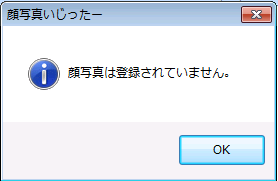
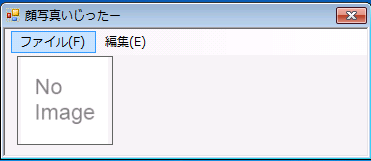

登録された情報をディレクトリ同期で即時同期を実施してOffice365に更新させます。念のためILMを起動して確認したところ、以下の通り無事にThumbnailPhotoがBINARYデータで更新されています。
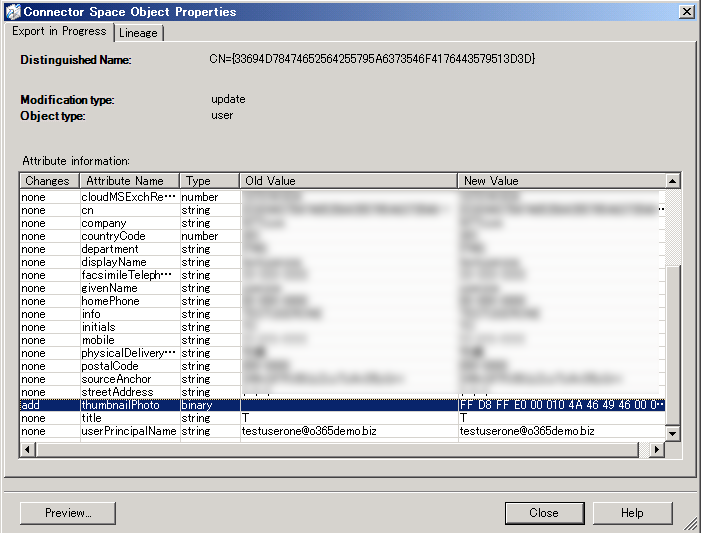
しばらくすると、ポータルのプロフィールの画面が更新され、LyncやExchangeのプレゼンスの横の顔写真が無事更新されました。(Outlookの下の写真は、グローバルアドレス帳から連絡先フォルダに追加したら表示されるようになりました。)
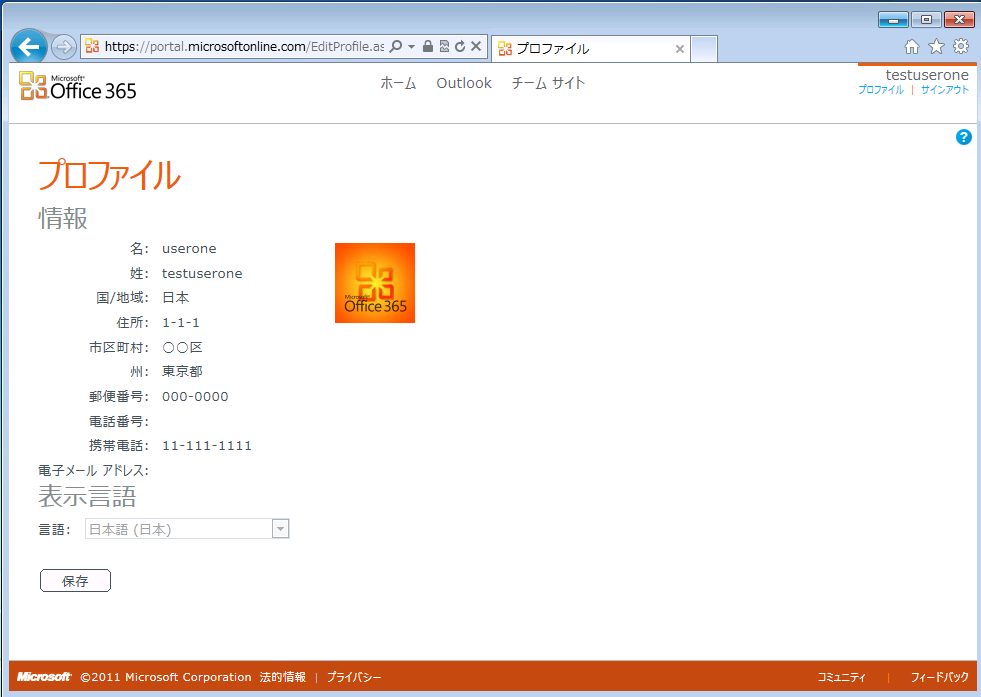
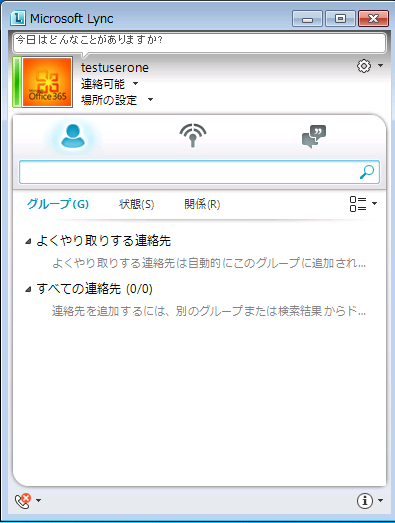
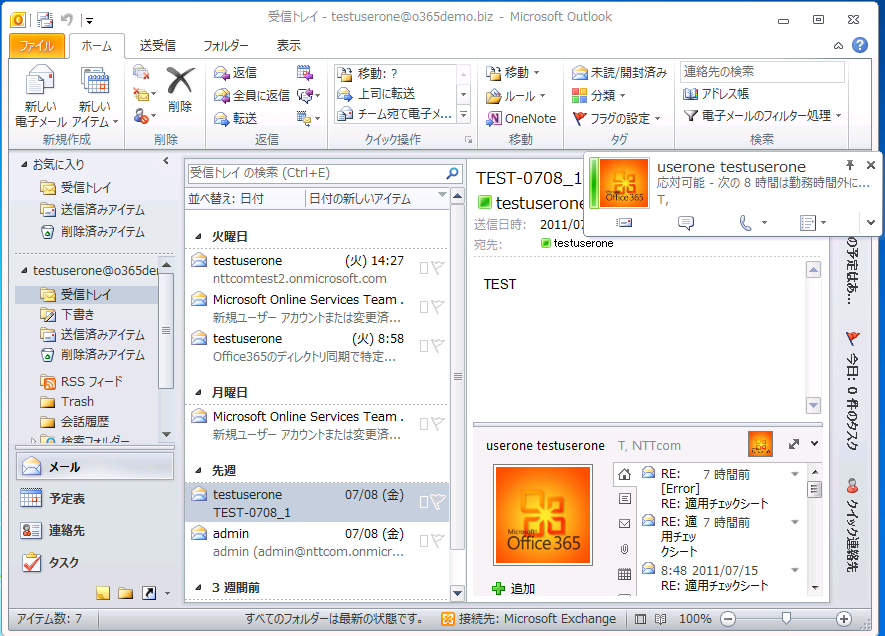
SharePoint Onlineの顔写真だけは、少し時間がたっても更新されなかったので、もう少し様子を見てみようと思います。